Ottieni il massimo da Gboard con questi fantastici trucchi

Scopri alcuni trucchi di Gboard che potresti non conoscere con questo post.

Grazie a un'app di gestione dei file, è più facile tenere sotto controllo i tuoi file. File Manager Pro è una di quelle app di gestione dei file a pagamento che ti aiutano a gestire il disordine che possono creare i tuoi file.
L'app può sembrare intimidatoria all'inizio, ma una volta che sai come funziona tutto, usarla sarà una passeggiata nel parco. L'utilizzo di un'app di gestione dei file offre molte più opzioni rispetto alla tua app di gestione dei file Android integrata.
File Manager Pro ha un'opzione che ti consente di trasferire file dal tuo dispositivo Android al tuo computer. Ad esempio, supponiamo che tu voglia inviare un'immagine che hai sul tuo dispositivo Android al tuo computer.
Apri l'app
Scorri verso il basso e tocca l'opzione Trasferimento file PC
Tocca il pulsante Start
Inserisci l'indirizzo IP che l'app fornisce sul tuo browser e premi invio
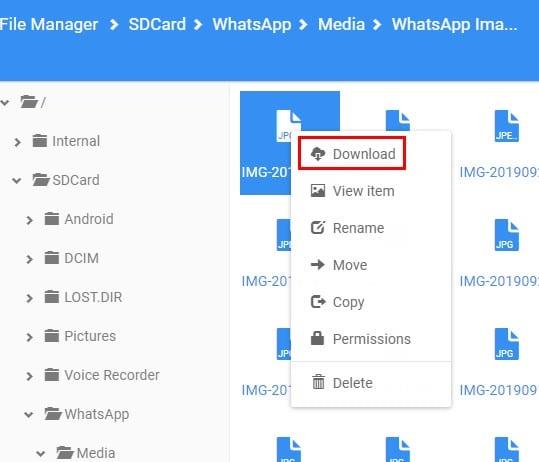
Ora dovresti vedere il contenuto del file manager sul tuo computer. Cerca quell'immagine e fai clic con il pulsante destro del mouse su di essa. L'opzione di download sarà la prima nell'elenco.
Tieni presente che non puoi chiudere l'app, dove ti dà l'addy per entrare. Se chiudi l'app, riceverai un messaggio di errore e non potrai vedere il contenuto.
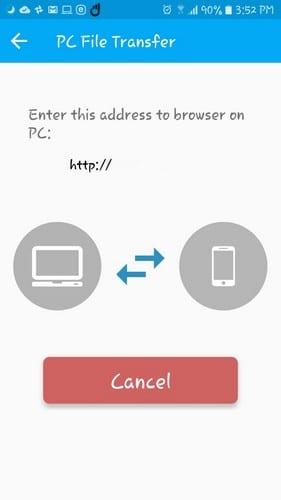
File Manager Pro ha anche un'opzione che ti permette di trovare quei file nascosti. Questa opzione non è attiva per impostazione predefinita, quindi dovrai abilitarla. Per attivare questa opzione:
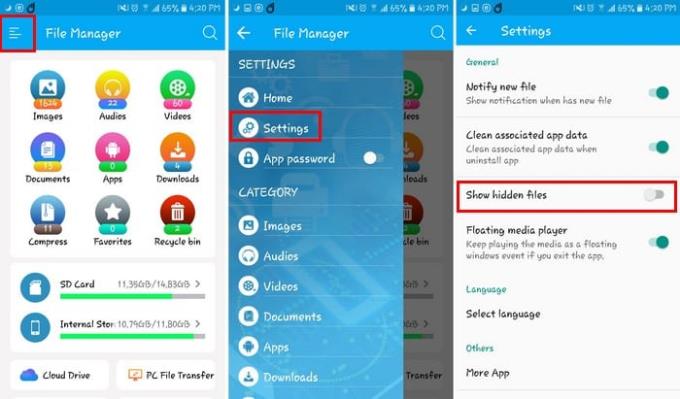
Se sei pronto a separarti da qualsiasi file di grandi dimensioni che hai sul tuo dispositivo Android, l'app può aiutarti anche in questo. Tocca di nuovo le linee irregolari, ma questa volta seleziona Storage Analyzer.
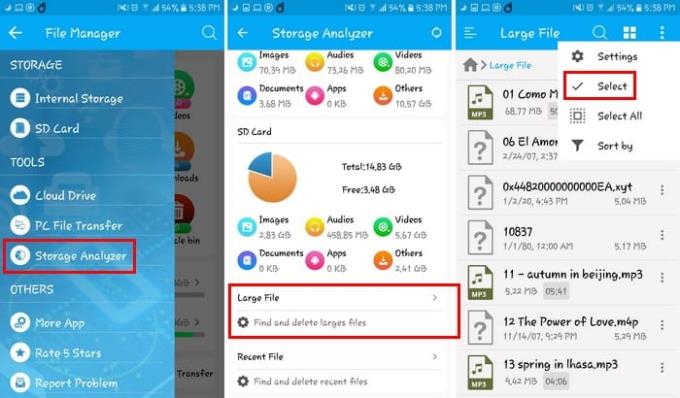
Una volta entrato in Storage Analyzer, scorri verso il basso fino a visualizzare l'opzione File di grandi dimensioni. Tocca e tocca i tre punti in alto a destra per accedere all'opzione Seleziona o Seleziona tutto (a seconda del numero di file che desideri cancellare). Successivamente, tocca semplicemente l'opzione di eliminazione e cancella i file che consumano spazio di archiviazione.
L'app ha un piccolo trucco quando si tratta di come mostra i video. Quando tocchi un video per vederlo e poi tocchi il pulsante Indietro sul tuo dispositivo Android, il video entrerà automaticamente in modalità pic-in-pic.
In questo modo, puoi continuare a sfogliare altri video senza dover interrompere la visione del video corrente. Se tocchi un video mentre ne guardi uno, la modalità pic-in-pic scomparirà. Dovrai toccare nuovamente il pulsante Indietro per tornare alla modalità pic-in-pic.

Nella parte superiore della finestra del video, vedrai anche i controlli per riprodurre, interrompere il riavvolgimento o inoltrare il video. Puoi anche modificare il layout del video con le icone a destra dell'opzione di ricerca.
Per rendere un file facile da trovare, dovresti aggiungerlo ai tuoi preferiti. Per farlo, apri il file e tocca i tre punti. Scorri verso il basso e tocca l'opzione Aggiungi ai preferiti.
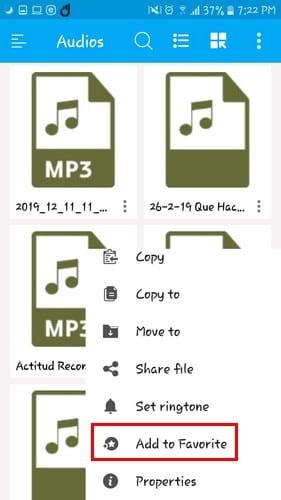
Un altro modo per aggiungere un file ai preferiti è toccare l'opzione dei preferiti nella pagina principale dell'app. Nella pagina successiva, vedrai un'opzione più in basso con un segno più, toccala per scegliere e aggiungere il tuo file ai preferiti.
Non è obbligatorio che la lingua dell'app sia l'inglese. Per passare a un'altra lingua, vai su Impostazioni e scorri fino alla sezione Lingua. Toccalo e scegli tra una grande varietà di lingue.
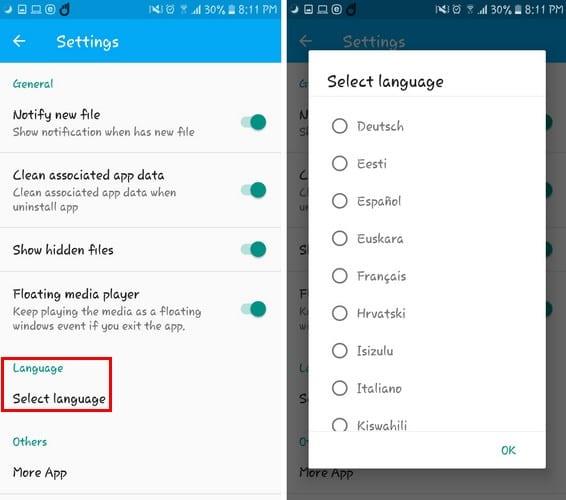
L'app ha un'interfaccia intuitiva, quindi non ti confonderai quando la usi. Inoltre, non ha troppe opzioni che finiranno solo per confonderti. Pensi che continuerai a utilizzare l'app? Condividi i tuoi pensieri nei commenti qui sotto.
Scopri alcuni trucchi di Gboard che potresti non conoscere con questo post.
C'è sempre stato un clamore sulla superiorità dei dispositivi Apple su Android. Gli elogi di Apple sono stati giustificati con un prodotto di qualità nel corso degli anni, ma Android sta recuperando terreno e ora supera iPad.
Impara i poteri dell'utilizzo dell'app Zedge per scegliere tra migliaia di suonerie diverse sul tuo dispositivo Android.
Google ha creato una funzionalità nota come modalità di navigazione in incognito nel browser Chrome, che consente agli utenti di navigare in Internet senza avere la propria cronologia
Ogni volta che Android include una funzionalità che ti semplifica la vita, ti senti sicuramente come un campeggiatore felice. Le azioni dell'app sono sicuramente una delle
Scopri come attivare la selezione delle Opzioni sviluppatore nell'app Impostazioni del tuo dispositivo Android.
Gli utenti Android hanno supplicato Google per anni di aggiungere una modalità oscura o un tema ai propri cellulari. Ecco come abilitarlo.
L'attività registrata nel tuo account Google dal tuo dispositivo Android potrebbe scioccarti. Gestisci i tuoi dati e la tua privacy con questi suggerimenti.
Più è comodo fare qualcosa, meglio è, giusto? Lo stesso vale per il controllo del volume sul tuo dispositivo Android. Ad esempio, forse vuoi
Se sei un avido utente Android, è probabile che tu abbia un sacco di app installate sul tuo smartphone. Di conseguenza, non avere abbastanza spazio di archiviazione è
Scopri perché ricevi un messaggio Impossibile acquisire lo screenshot a causa del messaggio di politica di sicurezza quando provi a catturare lo schermo.
Uno smartphone è il tuo dispositivo privato. Tuttavia, a volte, non ci resta altra scelta che condividerlo con amici o familiari. Potresti non sentirti a tuo agio nel consegnare il telefono se hai determinate app sul dispositivo. Ecco come nasconderli.
Il livello del volume è basso quando usi un auricolare bluetooth con il tuo Android. Risolvi il problema con questa correzione.
Scopri come abilitare e utilizzare il controllo genitori sui dispositivi Android.
Jio ha rivoluzionato l'industria delle telecomunicazioni in India; tuttavia, i loro servizi sono pieni di annunci. Gli annunci vengono visualizzati di volta in volta e possono rovinare la tua esperienza come utente.
Prova questi suggerimenti se hai dimenticato il passcode sul tuo dispositivo Android e sei bloccato.
Gli utenti Android sono sempre alla ricerca di modi per prolungare la durata della batteria dei propri dispositivi. Hai molte informazioni preziose sul tuo dispositivo, quindi in esecuzione
Più utenti Android possono avere il proprio spazio con le proprie app e i propri dati sui propri dispositivi. Ecco come impostare il tutto.
La modifica dello stile del carattere sul tuo dispositivo Android gli conferisce sicuramente il tuo tocco personale. Lo stile del carattere predefinito non è orribile, ma può diventare fastidioso
Scopri le nozioni di base su come utilizzare Android Pay dal tuo smartphone o smartwatch Android.
Le storie di Facebook possono essere molto divertenti da creare. Ecco come puoi creare una storia sul tuo dispositivo Android e computer.
Scopri come disabilitare i fastidiosi video in riproduzione automatica in Google Chrome e Mozilla Firefox con questo tutorial.
Risolvi un problema in cui il Samsung Galaxy Tab A è bloccato su uno schermo nero e non si accende.
Leggi ora per scoprire come eliminare musica e video da Amazon Fire e tablet Fire HD per liberare spazio, eliminare ingombri o migliorare le prestazioni.
Stai cercando di aggiungere o rimuovere account email sul tuo tablet Fire? La nostra guida completa ti guiderà attraverso il processo passo dopo passo, rendendo veloce e facile la gestione dei tuoi account email sul tuo dispositivo preferito. Non perdere questo tutorial imperdibile!
Un tutorial che mostra due soluzioni su come impedire permanentemente l
Questo tutorial ti mostra come inoltrare un messaggio di testo da un dispositivo Android utilizzando l
Come abilitare o disabilitare le funzionalità di correzione ortografica nel sistema operativo Android.
Ti stai chiedendo se puoi usare quel caricabatteria di un altro dispositivo con il tuo telefono o tablet? Questo post informativo ha alcune risposte per te.
Quando Samsung ha presentato la sua nuova linea di tablet flagship, c’era molto da essere entusiasti. Non solo il Galaxy Tab S9 e S9+ offrono gli aggiornamenti previsti, ma Samsung ha anche introdotto il Galaxy Tab S9 Ultra.



























